win11系统怎么关闭通知提醒
2023-08-26 13:15:01
最近有位win11系统用户在使用电脑的过程当中,想要关闭通知提醒,但是却不知道应该怎么操作,为此非常苦恼,那么win11系统怎么关闭通知提醒呢?今天u启动u盘启动盘制作工具为大家分享win11系统关闭通知提醒的操作教程。
具体操作如下:
1、首先,按 Win + X 组合键,或右键点击任务栏上的开始图标,在打开的隐藏开始菜单项中,找到并点击设置;如图所示:
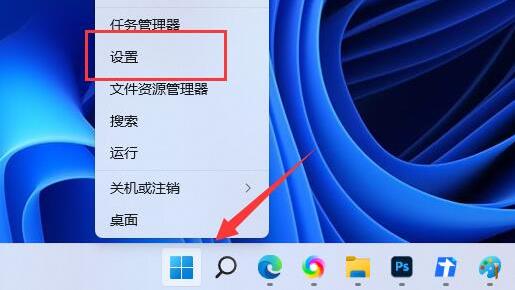
2、Windows 设置窗口,左侧边栏,点击辅助功能;如图所示:
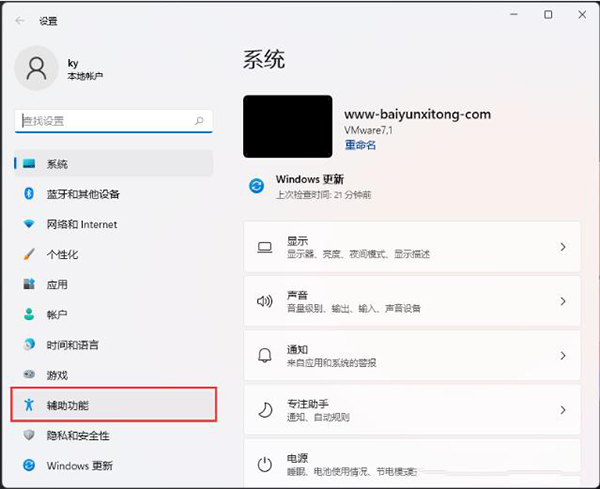
3、右侧辅助功能视觉下,点击视觉效果(滚动条、透明度、动画、通知超时);如图所示:
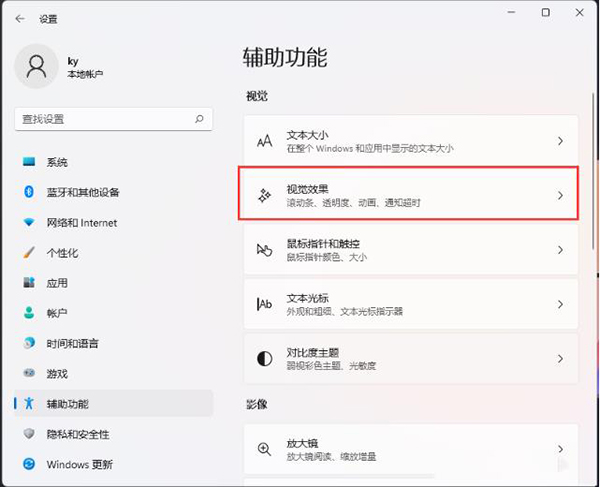
4、当前路径为:辅助功能>视觉效果,在此时间后关闭通知,就可以设置时间了,默认为5秒;如图所示:
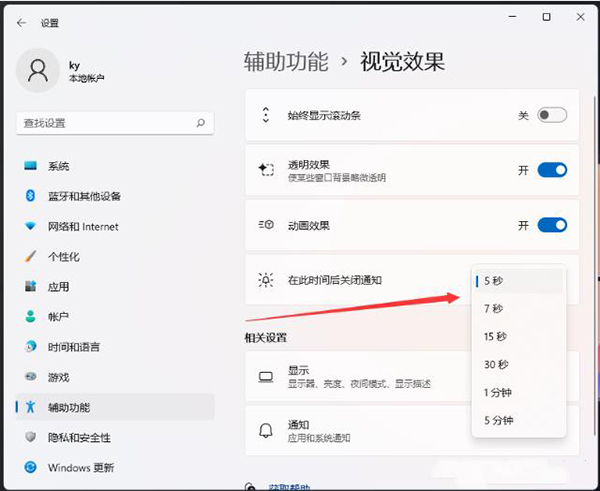
5、相关设置下,还可以对通知(应用和系统通知)进行设置;如图所示:
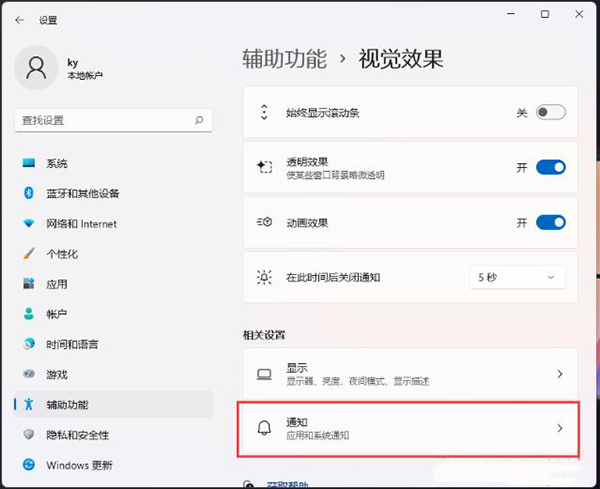
6、当前路径为:系统>通知,默认情况下,通知(获取来自应用和其他发送者的通知)属于打开状态,如果不需要显示通知,可以滑动滑块进行关闭。如图所示:
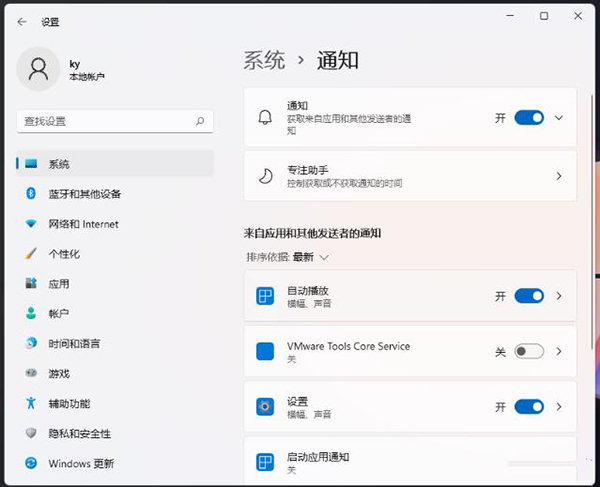
关于win11系统关闭通知提醒的操作教程就为用户们详细分享到这里了,如果用户们使用电脑的时候想要关闭通知提醒,可以参考以上方法步骤进行操作哦,希望本篇教程对大家有所帮助,更多精彩教程请关注u启动官方网站。
原文链接:http://www.uqidong.com/wtjd/16120.html
最近有位使用msi微星 GP72VR笔记本的用户想要为电脑安装系统,但是不知道怎么设置u盘启动,今天为大...
- [2023-08-25]msi微星Stealth 15M笔记本安装win10系统教程
- [2023-08-25]惠普 战X 13 锐龙版 2021版笔记本安装win11系统教程
- [2023-08-24]京东京造 JDBook笔记本怎么通过bios设置u盘启动
- [2023-08-24]戴尔成就 3000 14笔记本怎么进入bios设置u盘启动
- [2023-08-24]微软Surface Laptop 5 商用版笔记本重装win7系统教程
- [2023-08-23]Acer宏碁蜂鸟 Fun 14 2023版笔记本安装win10系统教程
- [2023-08-23]惠普光影精灵8Victus 锐龙版笔记本怎么通过bios设
U盘工具下载推荐
更多>>-
 万能u盘启动盘制作工具
[2023-02-27]
万能u盘启动盘制作工具
[2023-02-27]
-
 windows系统安装工具
[2022-09-01]
windows系统安装工具
[2022-09-01]
-
 纯净版u盘启动盘制作工具
[2022-09-01]
纯净版u盘启动盘制作工具
[2022-09-01]
-
 win7系统重装软件
[2022-04-27]
win7系统重装软件
[2022-04-27]
 ThinkPad ThinkBook 15P 11代酷睿笔记怎
ThinkPad ThinkBook 15P 11代酷睿笔记怎
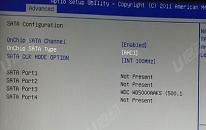 msi微星 GP72VR笔记本怎么通过bios设
msi微星 GP72VR笔记本怎么通过bios设
 win7pe启动盘制作软件
win7pe启动盘制作软件
 u启动win 8pe系统维护工具箱_6.3免费
u启动win 8pe系统维护工具箱_6.3免费
 联想昭阳 K4e 11代酷睿版笔记本安
联想昭阳 K4e 11代酷睿版笔记本安
 win10怎么安装视频教学
win10怎么安装视频教学
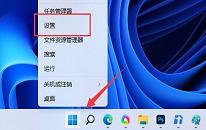 win11系统怎么关闭通知提醒
win11系统怎么关闭通知提醒
 win11系统照相机亮度怎么调节
win11系统照相机亮度怎么调节

 联想win8改win7bios设置方法
联想win8改win7bios设置方法
 技嘉uefi bios如何设置ahci模式
技嘉uefi bios如何设置ahci模式
 惠普电脑uefi不识别u盘怎么办
惠普电脑uefi不识别u盘怎么办
 win8改win7如何设置bios
win8改win7如何设置bios
 bios没有usb启动项如何是好
bios没有usb启动项如何是好
 详析bios设置显存操作过程
详析bios设置显存操作过程
 修改bios让电脑待机不死机
修改bios让电脑待机不死机